大家在網上應該都見過用很多幅圖片拼成的馬賽克圖片,今天小編就為大家介紹AndreaMosaic制作一幅馬賽克拼圖方法,不會的朋友快快來學習吧!
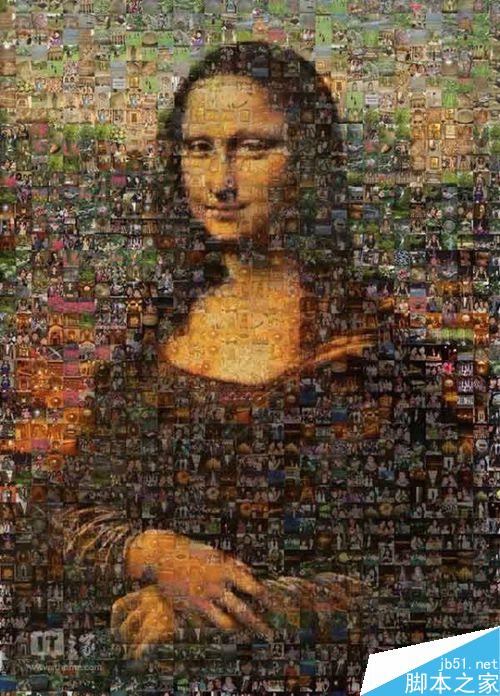
軟件名稱:AndreaMosaic(蒙太奇圖片制作軟件) V6.1.0.4 中文安裝免費版軟件大小:8.97MB更新時間:2014-07-10立即下載
操作方法
首先我們需要下載一個軟件,軟件的名字叫“AndreaMosaic”。軟件只有大概12M,從網上下載之后進行安裝。安裝的過程我就不細說了,基本上是一直按“Next”即可。在這一步可以選擇安裝的位置,選擇完畢之后點擊“Next”。
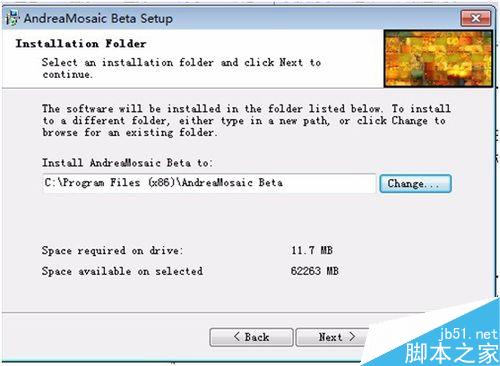
如果你順利的安裝完畢了,在最后一步會蹦出這么一個對話框,這是啥意思呢?其實對話框上面的四個選項是讓你選擇馬賽克拼圖的比例,比如我選擇“正方形鑲元”,那么我的整個拼圖就都是由正方形的小圖片拼成的。其他選項類似,不過是不同比例矩形罷了。如果點擊下面的教程,就會跳出一個英文說明文檔,我想大部分人不會去看的。

這里我們選擇了“正方形鑲元”,然后就到了軟件的主界面。軟件的主界面看上去操作復雜,實際上很簡單。我用紅框標注了三個地方,這三個地方仔細看你是會看到數字“1”“2”“3”的,代表的是操作的步驟,從左到右依次是第一步第二步和第三步,需要按順序操作。第一步代表選擇主圖片,第二步代表選擇馬賽克小圖,第三步代表拼接圖片。首先我們來看第一步,點擊最左邊紅框里面的“+”號,選擇一張主圖片。

如圖,我們選好主圖片之后在右側就會顯示出來,這時你就能明白什么叫“正方形鑲元”了,我們的圖片上都是正方形的小格子,這些小格子都是待會兒拼圖的位置。左邊紅線框里面是一些參數設置,前三個參數很好理解就是用來設置圖片的大小,馬賽克圖片的密集程度等的。這些參數的調整會影響合成后圖片的還原程度。這里可以自己改一下,很快就能理解這些參數的作用的。

參數設置好之后,點擊紅框標識的第二個步驟,選擇用來拼接的圖片。這里最好先準備大量的圖片并放在一個文件夾里面,圖片的色彩也最好豐富一些。
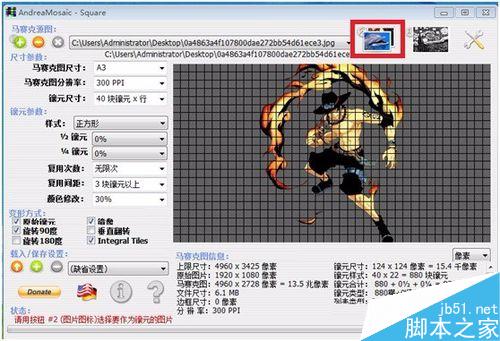
點擊之后彈出如下畫面,這時我們也能看到三個數字,我用紅線框標識了出來,這里也是表示操作的順序的,注意不要把順序搞錯了。
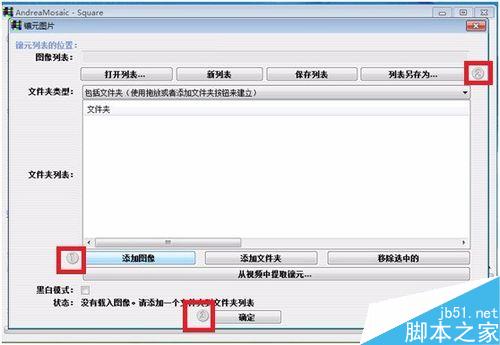
我們先操作第一步,選擇“添加文件夾”。
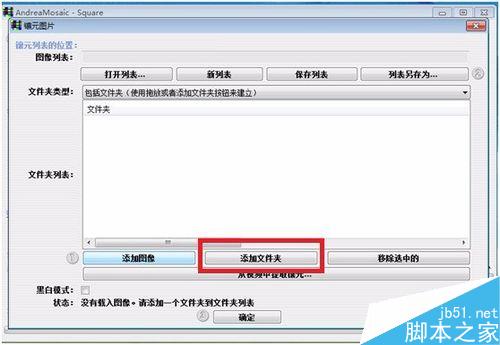
選擇剛才放進了大量圖片的文件夾,然后點擊“確定”。
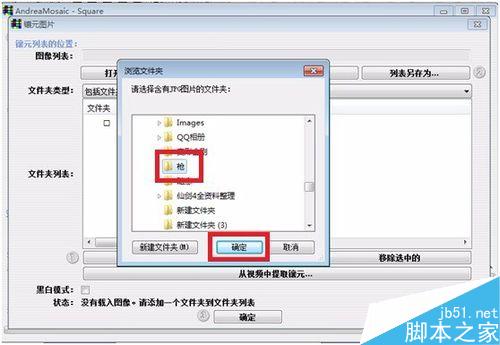
接著出現這樣的界面,點擊“保存列表”。
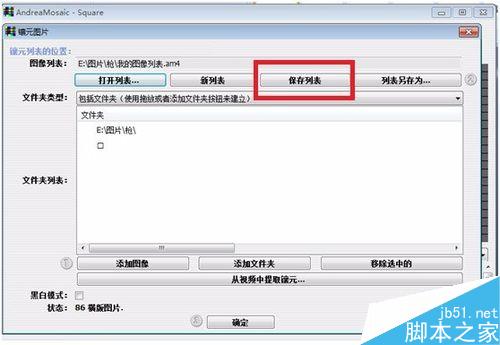
保存完畢之后上方會出現你保存的列表,這時點擊“確定”即可。
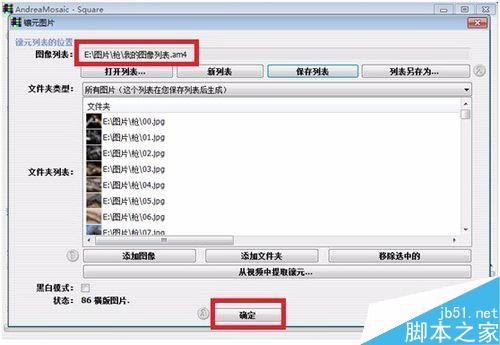
之后我們就又回到了這個界面,點擊紅框中的選項,進行圖像的拼接。
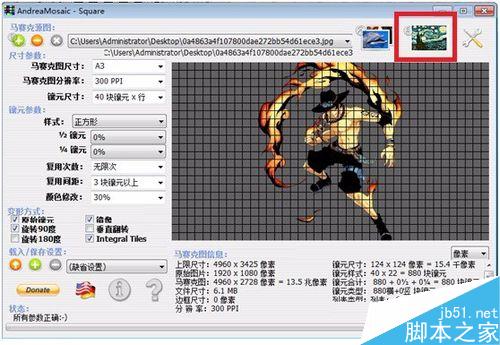
拼接完畢會有提示,選擇“是”或“否”,都可以。拼接好的圖片是保存在大圖片的文件夾下面的。
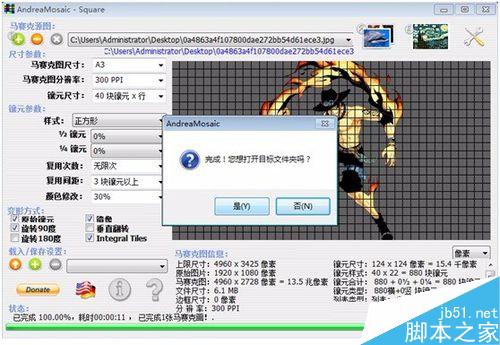
好了,這就是拼接好的圖片,效果可能不是那么好,一是因為剛才馬賽克圖片設置的少了,二是因為圖片的數量不夠多,不過大體輪廓還是能看出來的。
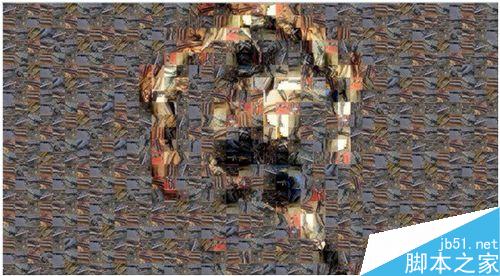
以上AndreaMosaic制作一幅馬賽克拼圖方法介紹,操作很簡單,大家學會了嗎?希望能對大家有所幫助!
![php mongo 查詢count,[PHP] 使用PHP在mongodb中進行count查詢](http://pic.xiahunao.cn/php mongo 查詢count,[PHP] 使用PHP在mongodb中進行count查詢)

...)















;)
